当前位置: 首页 > usb接口
-

win10怎么设置从U盘启动_Win10 BIOS设置U盘启动教程
首先通过快捷键或BIOS将U盘设为第一启动项,再从U盘引导安装系统。具体步骤包括:使用F12等快捷键选择USB启动,或进入BIOS调整启动顺序,优先选中U盘;配合MediaCreationTool制作兼容性好的启动盘,确保顺利安装Win10。
Windows系列 4692025-10-07 23:21:01
-

windows8怎么设置文件历史记录进行备份_windows8启用文件历史记录的方法
首先启用文件历史记录功能,连接外部驱动器并设置为备份目标;随后通过高级设置调整备份频率、保留期限并排除不必要文件夹;最后点击“立即运行”执行首次完整备份,确保个人文件安全。
Windows系列 6042025-10-07 22:04:01
-

Z790主板比B760主板强在哪里?
Z790主板相比B760在超频支持、供电能力与扩展性上更强。1.Z790支持带“K”后缀CPU超频,B760不支持;2.Z790供电模组更豪华,散热设计更强,可应对高功耗CPU长时间满载;3.Z790拥有8条DMI通道,扩展接口更丰富,支持更多高速设备;4.Z790对高频内存支持更好,内存超频潜力更大。因此Z790适合追求极致性能的用户,而B760更适合普通用户和游戏玩家。
硬件测评 8062025-10-07 21:27:02
-

高德地图怎么连接安卓车载系统_高德地图Android车机连接步骤
可通过扫码连接、AndroidAuto、无感互联、MirrorLink或蓝牙实现高德地图手机与车机互联。1.扫码连接:在手机高德地图“手车互联设置”中扫码车机二维码完成同步;2.AndroidAuto:USB连接后选择模式,导航自动投屏;3.无感互联:同账号下开启功能,靠近车辆自动同步路线;4.MirrorLink:数据线连接并启用权限后配对镜像;5.蓝牙联动:配对设备后绑定联动导航,语音经车载音响播放。
手机软件 11062025-10-07 20:28:02
-

windows电脑音响有杂音或电流声怎么办 电脑音响有杂音电流声的解决方法
首先检查音频线缆连接是否稳固并更换高质量屏蔽线,再更新或重装音频驱动程序,接着关闭Windows音频增强功能,然后禁用电源管理中的USB暂停设置,最后排除周围电磁干扰源以解决杂音问题。
Windows系列 7012025-10-07 20:12:02
-

笔记本电脑外接鼠标没反应怎么办?
外接鼠标没反应通常因连接、驱动或硬件问题导致。先检查连接和供电:有线鼠标换USB口,避免扩展坞;无线鼠标确认接收器插好、电池有电、开关开启,并测试鼠标在其他电脑是否正常。重启鼠标和电脑,重新插拔接收器或断连蓝牙。进入设备管理器检查“鼠标和其他指针设备”有无黄色感叹号,若有则卸载后重启以重装驱动。在控制面板确认未禁用外接鼠标,更新系统补丁。尝试更换USB接口或使用蓝牙连接,排除接口故障。若所有方法无效,可能是鼠标损坏或电脑USB模块问题,需联系售后检测。
常见问题 6482025-10-07 19:53:01
-

windows8系统如何升级到windows8.1_windows8升级系统步骤
首先通过Windows应用商店在线升级,确保安装KB2871389补丁后进入Store下载Windows8.1;其次可使用离线ISO镜像加载或写入U盘运行setup.exe安装;最后还能通过DVD或可启动U盘等物理介质输入产品密钥并选择保留文件和程序完成升级。
Windows系列 8102025-10-07 19:43:02
-

相机连接电脑无法被识别为摄像头?
相机无法被识别为摄像头通常因系统、驱动或设置问题所致。首先确认相机是否支持UVC协议及视频采集模式,佳能EOSR系列、80D、90D等型号需安装“EOSWebcamUtility”,索尼Alpha系列可用“ImagingEdgeWebcam”,尼康用户可下载“WebcamUtility”。安装前关闭相机电源,使用原装USB线连接电脑并确保相机设为“自动”或“PC连接”模式。若未识别,检查设备管理器中是否有未知设备,更新或重装驱动,排除杀毒软件拦截。注意软件兼容性,如Windows10/11或ma
常见问题 4262025-10-07 18:55:02
-

万用表怎么测试USB接口电压_万用表测试USB接口电压的方法
首先确认万用表设置为直流电压档(DCV)20V量程,红表笔插入“VΩ”孔、黑表笔插入“COM”孔,测量USBType-A接口第1脚(VCC)与第4脚(GND)间电压,正常值为4.8V~5.2V,低于4.5V为供电不足,无读数可能因断路或电源未启用;需避免短路、确保端口通电、使用合格仪表,Type-C接口应查引脚图后测量。
常见问题 10752025-10-07 16:50:02
-

windows10鼠标单击变双击怎么办_windows10鼠标单击异常修复方法
鼠标单击变双击问题可通过调整双击速度、更新驱动、检查文件夹选项、干净启动排查冲突及清洁鼠标微动开关解决,依次操作可定位并修复软硬件原因。
Windows系列 2122025-10-07 16:06:01
-

Windows安装失败后如何恢复到之前的系统
1、可通过系统还原点、恢复驱动器、内置恢复分区或外部安装介质四种方法恢复Windows系统。2、优先使用还原点回滚设置,其次利用U盘恢复或重置电脑保留文件,最后创建安装盘修复启动问题。
系统安装 5852025-10-07 14:41:02
-

Apple CarPlay的使用方法
AppleCarPlay通过连接iPhone与车载屏幕实现安全便捷操作。首先确保iPhone5及以上并运行iOS7.1以上系统,使用原装线缆连接车辆USB接口,启动车辆后点击“允许”即可启用;支持无线CarPlay的车型需开启蓝牙和Wi-Fi,在iPhone中配对完成。主界面包含电话、信息、音乐、地图和Siri建议等应用,布局类似iPhone主屏但优化驾驶场景。通过触控、旋钮或语音可拨打电话、查看通话记录、发送iMessage(Siri可朗读并语音回复)、使用Apple地图导航(含实时路况)以及
手机软件 3632025-10-07 13:59:01
-
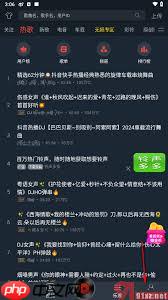
DJ多多如何在车子里播放歌曲
dj多多是一款非常受欢迎的音乐播放应用,要在车子里播放其中的歌曲,有多种可行的方法。首先,可以通过蓝牙连接实现播放。确保你的车子具备蓝牙功能且处于可发现状态。打开dj多多应用,在【我的】页面点击右上角的设置图标,进入设置后找到“连接蓝牙后立即播放”选项并开启。随后在手机蓝牙设置中搜索并配对你的车载蓝牙设备。配对成功后,连接车载蓝牙时dj多多将自动开始播放音乐,声音通过车载音响输出。其次,如果你的车子支持usb连接,也可以利用这种方式。准备一条合适的usb数据线,将手机与车子的usb接口相连。然后
手机软件 9422025-10-07 12:11:35
-
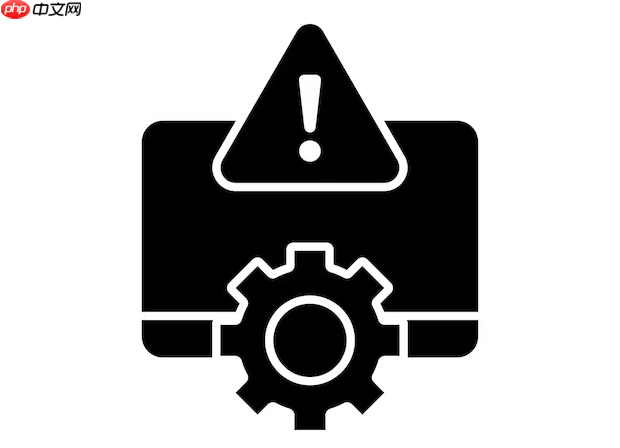
电脑声音输出有杂音或爆音怎么办_声音异常的解决方法
首先检查音频设备连接是否稳定,清理接口并重新插拔;接着更新或重装声卡驱动程序以解决兼容性问题;调整音频采样率为44100Hz,16位以匹配标准格式;关闭音频增强功能避免失真;排查第三方软件干扰,关闭可能影响音频路径的应用;对于USB音频设备,更换接口或使用外置声卡提升稳定性。
故障排查 9562025-10-07 12:06:02
-

windows睡眠后无法唤醒怎么办_电脑睡眠模式无法唤醒黑屏问题对策
首先检查外设连接,排除干扰设备;接着禁用快速启动功能以避免冲突;更新或回滚显卡驱动解决兼容性问题;调整电源管理设置,禁止异常唤醒源并关闭PCIExpress电源管理;最后通过修改注册表禁用混合睡眠,确保系统正常唤醒。
Windows系列 17002025-10-07 11:57:01
-

win10重装系统提示缺少介质,显示缺少介质解决方法
有位朋友入手了一台新电脑,由于出厂时未预装操作系统,于是决定使用U盘来安装Win10系统。但在安装过程中却出现了“缺少计算机所需的介质驱动程序”的提示,即便尝试更换了多个USB接口仍无法解决问题。这究竟是什么原因导致的呢?下面我们就来详细分析并提供有效的解决方案。为何会出现缺少介质驱动提示?出现此类提示,通常是因为当前使用的U盘启动盘在识别存储设备时缺少必要的USB3.0或相关存储控制器驱动程序,尤其是在较新的主板(如支持USB3.1/3.2)上更为常见。此时系统无法读取安装介质,从而报错。以下
Windows系列 4162025-10-07 11:13:01
社区问答
-

vue3+tp6怎么加入微信公众号啊
阅读:4986 · 6个月前
-

老师好,当客户登录并立即发送消息,这时候客服又并不在线,这时候发消息会因为touid没有赋值而报错,怎么处理?
阅读:6029 · 7个月前
-

RPC模式
阅读:5014 · 7个月前
-

insert时,如何避免重复注册?
阅读:5820 · 9个月前
-

vite 启动项目报错 不管用yarn 还是cnpm
阅读:6420 · 10个月前
最新文章
-
使用Pandas和NumPy计算首个唯一值对应的累计总和
阅读:788 · 2分钟前
-
PHP中遍历对象数组并动态访问属性:为Carousel指示器生成背景图
阅读:901 · 3分钟前
-
玩游戏时电脑突然自动重启
阅读:921 · 3分钟前
-
PHP中解析JSON字符串数组:避免双重编码陷阱
阅读:250 · 3分钟前
-
QQ邮箱网页版入口登录官网版 QQ邮箱入口在线打开网页版
阅读:910 · 3分钟前
-
科健手机如何设置应用沙盒_科健手机应用沙盒功能开启与使用教程
阅读:386 · 4分钟前
-
QQ邮箱入口登录入口在线 QQ邮箱官网入口网址链接
阅读:373 · 4分钟前
-
在Java中如何搭建在线聊天室应用_聊天室应用开发经验分享
阅读:240 · 4分钟前
-
NestJS DTO中公共方法的最佳实践:数据传输与业务逻辑的界限
阅读:686 · 4分钟前
-
漫蛙漫画官网入口_漫蛙MANWA在线阅读平台2025最新可用地址
阅读:389 · 4分钟前



















